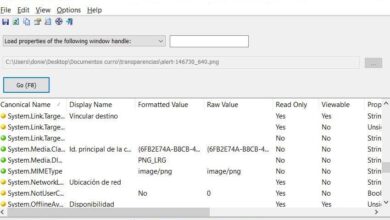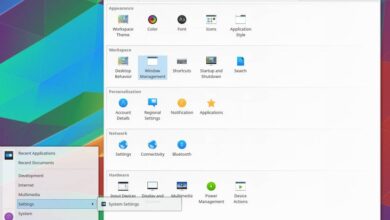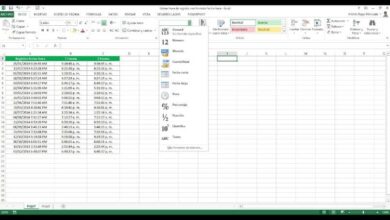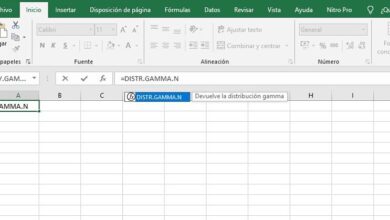Comment télécharger ou télécharger l’application d’appel vidéo Zoom
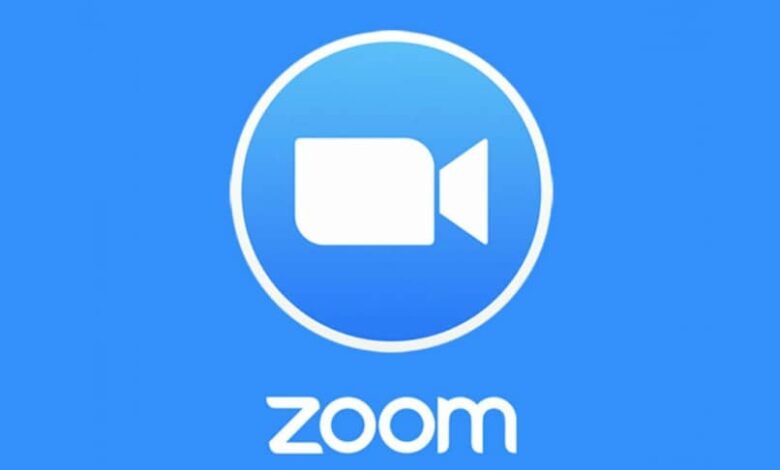
Zoom est une application conçue pour rendre la communication beaucoup plus facile et plus fluide. C’est un excellent outil, car il offre une grande capacité d’hébergement des utilisateurs dans la même salle (session) et permet de tenir des visioconférences de manière agile et privée en utilisant Internet.
Il vous permet de communiquer simultanément avec un nombre de 50 à 100 personnes en même temps. Cette application prend en charge la visioconférence depuis votre appareil mobile et depuis votre ordinateur. Lisez la suite et vous découvrirez comment télécharger ou télécharger l’application d’appel vidéo Zoom.
Comment télécharger l’application Zoom avec succès
Pour télécharger Zoom pour PC , il vous suffit de vous rendre sur sa page principale. Une fois l’étape précédente terminée, vous verrez les options suivantes:
- Zoomez sur les clients pour les réunions . Cette option vous permettra d’accéder automatiquement lorsque vous démarrez ou utilisez une réunion pour la première fois par Zoom.
- Complément Zoom pour Microsoft Outlook . Il sera installé dans la barre d’outils de la même chose vous permettant de démarrer ou de planifier une réunion en un seul clic.
- Extension de zoom . Grâce à l’extension, vous pouvez démarrer ou planifier votre réunion en cliquant dans le navigateur ou dans le calendrier Google. Cette option est disponible à la fois pour Google Chrome et le moteur de recherche Firefox.
Téléchargez et installez Zoom afin de pouvoir organiser vous-même des réunions et également de vous joindre à des réunions avec vos amis et votre famille. En d’autres termes, avec cette application, vous agirez en tant qu’hôte ou invité selon les circonstances.
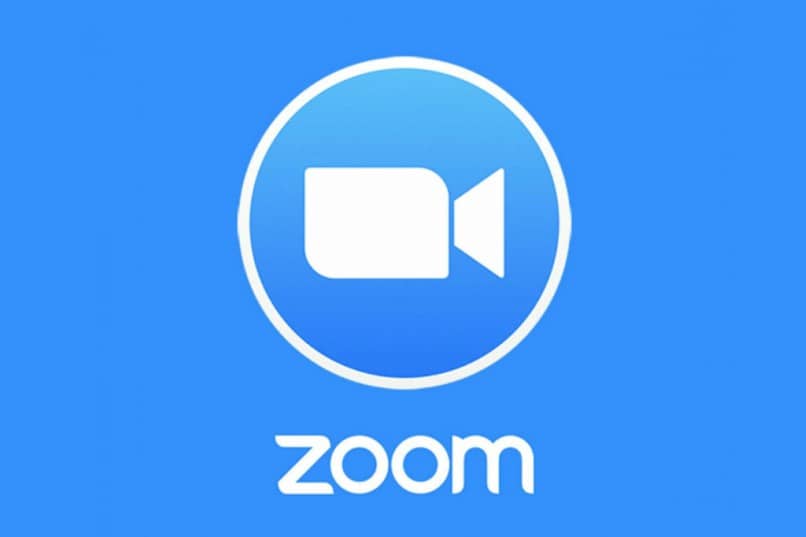
Une fois le programme d’installation téléchargé, vous cliquez sur le bouton «Exécuter» et attendez que le programme s’installe et démarre. Ensuite, une fenêtre Zoom apparaîtra avec les deux entrées suivantes: Rejoignez une réunion et inscrivez-vous. Comme ce sera la première fois que vous l’utiliserez, vous devez choisir «S’inscrire».
Étapes à suivre pour vous inscrire pour la première fois dans Zoom
- Créer un compte. Vous pouvez choisir d’utiliser une adresse e-mail ou d’ utiliser votre compte Google ou Facebook.
- Connectez-vous avec Google avec votre compte Gmail. Les données de messagerie existantes apparaîtront automatiquement, ce qui accélérera le processus.
- Cliquez sur ¨ Continuer ¨.
Avec des étapes, il est possible de créer un profil Zoom. Désormais, chaque fois que vous ouvrez l’application et que vous la commandez pour vous connecter avec Google, elle ouvrira le panneau principal de votre compte.
Maintenant, vous souhaitez probablement créer une salle dans Zoom ou une réunion. Pour ce faire, allez en haut à gauche, précisément là où il est dit «Réunions». Entrez ¨Configuraciones¨ et modifiez-le selon vos préférences. Vous pouvez accéder pour éteindre l’appareil photo.
Si vous avez téléchargé l’application sur votre ordinateur et votre téléphone, il est recommandé de cliquer sur les deux, situés dans ¨ Audio ¨, afin de pouvoir écouter les deux appareils. Lorsque vous utilisez ou utilisez Zoom , la réunion dispose de ces autres options:
- Activer avant l’hôte.
- Coupez le son des participants lors de la saisie.
- Activer la salle d’attente.
- Enregistrez la réunion sur l’ordinateur local.
Après vous être familiarisé avec tous les paramètres ci-dessus, appuyez sur «Continuer». Entrez à nouveau dans l’application pour que les modifications que vous avez apportées soient activées.
Lors de l’ouverture, vous obtiendrez une fenêtre avec le message suivant: Connectez-vous à l’audio de l’ordinateur et testez l’audio de l’ordinateur. Nous vous recommandons de cliquer sur se connecter à l’audio de l’ordinateur . Si vous souhaitez rejoindre une réunion Zoom depuis votre PC , cela sera très utile.
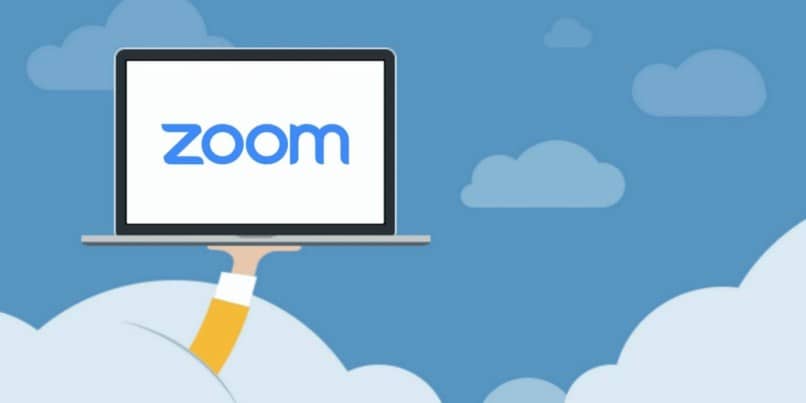
Déjà situé sur l’écran principal de la réunion, vous trouverez les outils suivants en bas:
- L’icône ¨ Microphone ¨. En appuyant dessus, vous l’activez ou le désactivez.
- Une caméra pour ouvrir l’image ou non.
- Invitez plus de personnes.
- Les participants. Vous pourrez y observer tous ceux qui participent à ladite réunion.
- Partager l’écran. Les participants pourront partager n’importe quoi, des images aux fichiers.
- Discuter. Écrivez à tous ceux qui sont connectés à vous.
Il est important que vous sachiez que Zoom est gratuit. De plus, il ne permet que 40 minutes de conversation. Une fois le temps écoulé, vous quitterez automatiquement la réunion. Cela se produit lorsque 3 participants ou plus sont connectés.
S’il n’y en a que deux ou un, c’est illimité. Les participants peuvent se déconnecter et se reconnecter sans aucun problème. Avec une bonne connexion Internet, les opportunités de communication offertes par cet outil populaire sont innombrables. N’attendez plus, téléchargez et utilisez la populaire application Zoom.